Ik vind het leuk om te denken dat ik een nette en ordelijke desktop houd, maar het loopt af en toe uit de hand en ik staar naar een zee van miniaturen verspreid over mijn MacBook. Met MacOS Mojave en zijn nieuwe Stacks-functie, heb ik nu een snelle en eenvoudige manier om orde op mijn bureaublad te brengen. Laten we erin duiken.

Mac's Stacks
Mojave's nieuwe Stacks-functie is slechts een klik met de rechtermuisknop verwijderd. Stacks neemt alle bestanden op uw bureaublad en groepeert ze in nette kleine stapels langs de rechterrand van uw scherm. Om het te gebruiken, klikt u met de rechtermuisknop op uw bureaublad en klikt u op Stapels gebruiken .
Als je je zorgen maakt over het verbergen van een bestand waarvan je weet dat je het kunt achterhalen als het tussen je bestanden is weggelaten, doe het dan niet. U kunt eenvoudig terugkeren naar de rommelige bureaubladweergave waaraan u gewend bent geraakt en van waaruit u elk bestand in minder dan een seconde kunt vinden. Klik met de rechtermuisknop opnieuw op uw bureaublad en klik op Stacks gebruiken om het uit te schakelen.
Sorteer stapels
Stacks organiseert standaard uw bestanden op bestandstype (MacOS roept 'Kind'.) Hiermee plaatst u uw Word-documenten op één stapel, afbeeldingen in een andere categorie, PDF's in hun eigen stapel, enzovoort. U kunt echter stapels anders sorteren. Klik met de rechtermuisknop op uw bureaublad, beweeg met de muis over Groepsstapels op en u kunt Datum laatst gewijzigd, Datum toegevoegd, Datum gewijzigd, Datum gemaakt en Tags selecteren. Als u, net als ik, de MacOS-tagging-functie niet gebruikt, is de optie Tags een goede manier om al uw bestanden in een enkele stapel te gooien, toepasselijk getiteld No Tags.

Scrub stacks
Je kunt een stapel scrubben om door de miniaturen van de bestanden te bladeren, maar de miniaturen zijn te klein om al het nuttige te boenen, tenminste op het 13-inch Retina-scherm van mijn MacBook Pro ($ 1913 bij Amazon). Als u een stapel wilt schrobben, beweegt u de muis erover en veegt u - verticaal of horizontaal - met twee of drie vingers. Als u op de stapel klikt, wordt het bestand geopend van de miniatuur die u momenteel bekijkt.
Bekijk stapels
Klik op een stapel en deze wordt uitgevouwen om miniaturen van de bestanden in nette kolommen weer te geven. U kunt vervolgens klikken om een willekeurig bestand te openen of op het stapelpictogram klikken om de uitgevouwen stapel te sluiten.
Ironisch genoeg zal Stacks me er waarschijnlijk toe brengen om steeds lakser te worden over het opruimen van mijn bureaublad, zodat ik snel al mijn bestanden onder het tapijt kan vegen. Maar het maakt het in ieder geval gemakkelijk om de dingen te vinden die ik net uit het zicht heb verborgen.
Oorspronkelijk gepubliceerd op 27 juni 2018.
Update, 24 september: Informatie toegevoegd over de definitieve versie van MacOS Mojave.
Voor meer informatie, hier is alles wat u moet weten over MacOS Mojave.






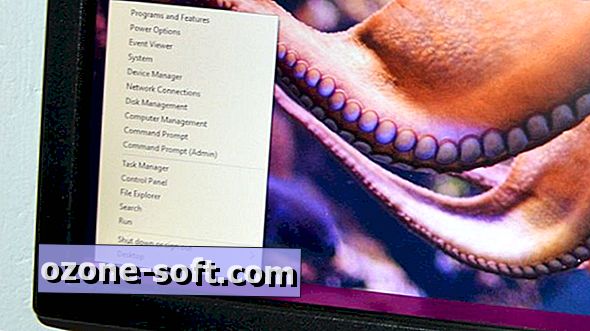

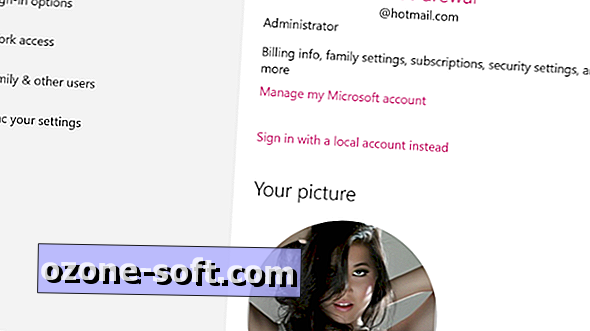




Laat Een Reactie Achter